Który z nich jest Twoim najlepszym rejestratorem ekranu poklatkowego? Oto 11 zaleceń
Jak nagrać poklatkę ekranu podczas pracy w programie PhotoShop? Czy istnieje bezpłatne oprogramowanie/aplikacja, która nie powoduje opóźnień ani awarii mojej pracy podczas nagrywania?
- Z forum RedditWe wszystkich telefonach i aparatach zastosowano funkcję poklatkową, która umożliwia nagrywanie wschodów i zachodów słońca oraz wszelkich zmian scenerii. A co z przechwytywaniem nagrań poklatkowych na ekranie? Jeśli chcesz nagrać długotrwały proces swojej pracy, warto postawić na rejestratory ekranu poklatkowe, które uchwycą wszystkie szczegóły w krótkim filmie. Ponieważ nie ma zbyt wielu rejestratorów ekranu obsługujących funkcję poklatkową, w tym artykule przedstawiono 11 najlepszych rejestratory ekranu poklatkowego z ich cechami. Czytaj dalej i znajdź najlepszą dla siebie.
Lista przewodników
Najlepszy rejestrator ekranu poklatkowego o wysokiej jakości Top 10 najlepszych rejestratorów ekranu poklatkowego dla systemu Windows/Mac Często zadawane pytania dotyczące rejestratorów ekranu poklatkowego dla systemu Windows/MacNajlepszy rejestrator ekranu poklatkowego o wysokiej jakości
Jako jeden z najlepszych rejestratorów ekranu poklatkowego dla Windows/Mac, AnyRec Screen Recorder umożliwia nagrywanie ekranu w różnych trybach z wieloma dodatkowymi funkcjami. Możesz ustawić harmonogram zadań, aby przechwytywać nagrania poklatkowe w określonym czasie. Dowolnie dostosowując liczbę klatek na sekundę, możesz swobodnie ustawić prędkość nagrywania ekranu poklatkowego.

Nagrywaj dowolny ekran na komputerze dzięki funkcji poklatkowej.
Harmonogram zadań, aby ustawić czas automatycznego zakończenia nagrań.
Możliwość dostosowania parametrów wideo, w tym liczby klatek na sekundę, rozdzielczości itp.
Swobodnie przeglądaj i przycinaj dodatkową część nagrań poklatkowych.
100% bezpieczne
100% bezpieczne
Krok 1.Darmowe pobieranie AnyRec Screen Recorder na swoim Windows/Mac i uruchom go. Kliknij przycisk Video Recorder w głównym interfejsie, aby uruchomić ten poklatkowy rejestrator ekranu.

Krok 2.W kolejnym oknie możesz dostosować ustawienia nagrywania. Kliknij przycisk „Pełny” lub „Niestandardowy”, aby wybrać region przechwytywania ekranu. Następnie włącz przyciski „Mikrofon” i „Dźwięk systemowy” zgodnie z potrzebami. Jeśli chcesz nagraj siebie i swój ekran jednocześnie możesz włączyć także „Kamerę internetową”.

Krok 3.Kliknij przycisk „Ustawienia” i przejdź do panelu „Wyjście”. Następnie musisz zmienić ustawienie „Częstotliwość klatek”, aby nagrywać filmy poklatkowe na ekranie. Im krótszy czas nagrywania chcesz uzyskać, tym mniejszą liczbę klatek na sekundę powinieneś wybrać.

Krok 4.Następnie wróć do głównego interfejsu. Zanim zaczniesz nagrywać ekran za pomocą tego rejestratora ekranu poklatkowego, musisz kliknąć przycisk „Harmonogram zadań” i ustawić długość nagrania, aby nagrywanie zakończyło się automatycznie. Następnie kliknij przycisk „REC”, aby rozpocząć nagrywanie.

Krok 5.Gdy pojawi się okno narzędzi, możesz kliknąć przycisk „Zatrzymaj”, aby w dowolnym momencie zakończyć nagrywanie poklatkowe. Na koniec wytnij nagrania i kliknij przycisk „Zapisz”, aby wyeksportować nagrania poklatkowe.

100% bezpieczne
100% bezpieczne
Po nagraniu ekranu za pomocą rejestratorów poklatkowych musisz również przyspieszyć nagrywanie, aby tworzyć filmy poklatkowe za pomocą edytorów wideo. W ten sposób możesz uzyskać filmy poklatkowe bez opóźnień i utraty jakości.
Top 10 najlepszych rejestratorów ekranu poklatkowego dla systemu Windows/Mac
1. Rejestrator kawiarni (Windows)
Jest to bardzo prosty rejestrator ekranu poklatkowego dla systemu Windows. W przeciwieństwie do innych rejestratorów ekranowych obsługuje dostosowywanie szybkości podczas nagrywania ekranu. W ten sposób nie musisz później przyspieszać filmów, ale spowoduje to spadek klatek i opóźnienia.
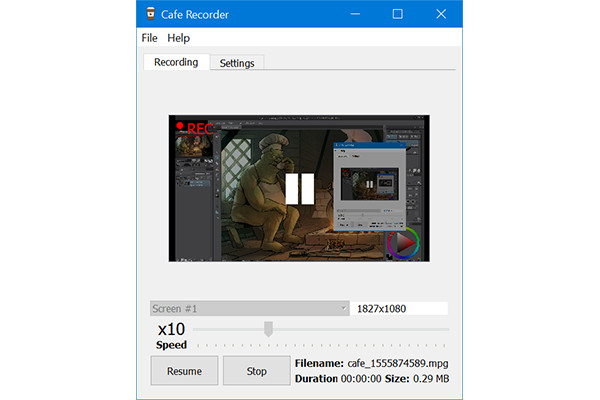
- Plusy
- Zapewnij wbudowaną funkcję przyspieszania nagrywania.
- Bardzo prosty i intuicyjny interfejs.
- Cons
- Nie za wiele dodatkowych funkcji edycji i dostosowywania.
2. Hustl (Mac)
Podobnie jak wspomniany wcześniej Cafe Recorder, Hustl jest również łatwym w obsłudze rejestratorem ekranu poklatkowego z wbudowanym regulatorem prędkości. Możesz ustawić prędkość przed swobodnym nagrywaniem filmów poklatkowych. Chociaż zapewnia rozdzielczość 4K, spowoduje również spadki klatek.
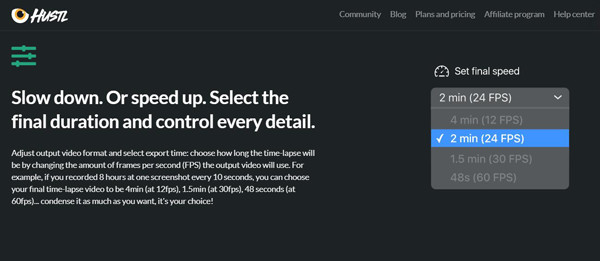
- Plusy
- Rozdzielczość 4K i 8K dla zachowania wysokiej jakości.
- Nie tylko przyspieszyć, ale także spowolnić nagrywanie.
- Cons
- Nie udostępniaj bezpłatnej wersji próbnej ani bezpłatnej wersji.
- Nie można dostosować szybkości klatek do żadnej wartości.
3. Debiut oprogramowania do przechwytywania wideo (Windows)
Debiutanckie oprogramowanie do przechwytywania wideo to potężny rejestrator ekranu poklatkowego, który obsługuje regulację szybkości klatek i czasu trwania. Możesz użyć tego poklatkowego rejestratora ekranu, aby nagrywać wideo i dźwięk z ekranu, kamery internetowej, a nawet taśm VHS.
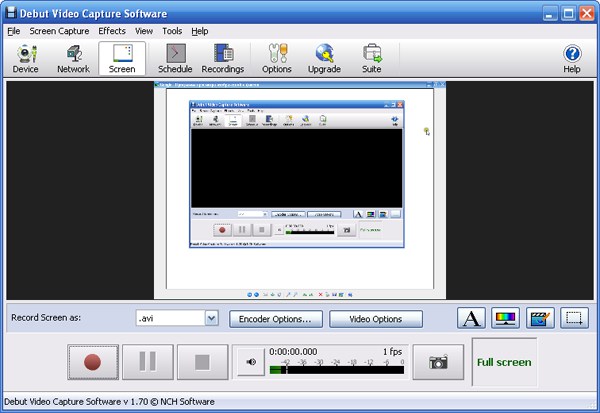
- Plusy
- Przestarzały, ale łatwy w użyciu interfejs użytkownika dla początkujących.
- Dodatkowe ustawienia nagrywania i funkcje edycji.
- Cons
- Obsługuje tylko eksportowanie nagrań poklatkowych do formatu MP4, MOV i AVI.
4. Chronolapse (Windows)
W rzeczywistości jest to zrzut ekranu z otwartym kodem źródłowym. Chociaż ten poklatkowy rejestrator ekranu obsługuje tylko przechwytywanie zrzutów ekranu z ekranu i kamery internetowej, umożliwia również łączenie zdjęć w filmy.
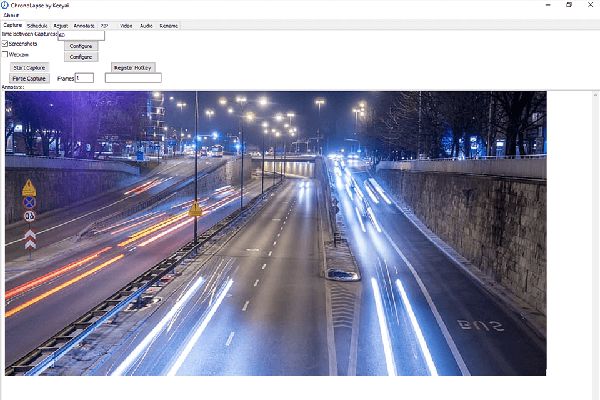
- Plusy
- Możliwość edycji zrzutów ekranu przed połączeniem.
- Jest obsługiwany na dwóch monitorach.
- Cons
- Relatywnie niska jakość nagrań poklatkowych.
5. Zrzut ekranu Autodesk (Windows/Mac)
Autodesk Screencast to przydatny rejestrator ekranu poklatkowego, który obsługuje nagrywanie wideo bez opóźnień i dostosowanie szybkości klatek. Zapewnia również wiele dodatkowych pakietów, w tym AutoCAD, Inventor, Fusion 360 i Autodesk Revit do bezpośredniej edycji nagrań.
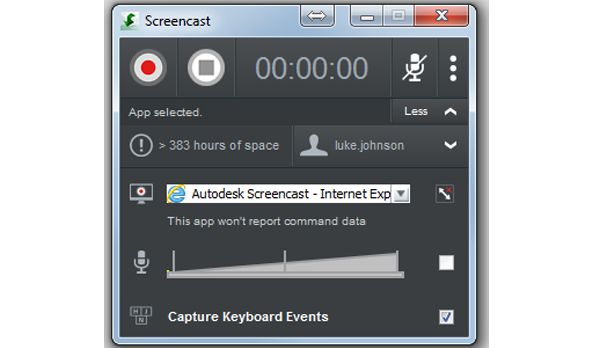
- Plusy
- Możliwość bezpośredniego udostępniania nagrań poklatkowych innym osobom.
- Cons
- Zajmują dużą przestrzeń magazynową.
6. Wondershare DemoCreator (Windows i Mac)
Wondershare DemoCreator to znany edytor wideo z funkcją nagrywania ekranu poklatkowego. Możesz łatwo dostosować ustawienia nagrywania, w tym czas, rozdzielczość, format, liczbę klatek na sekundę itp. Co więcej, zaawansowane narzędzia do edycji umożliwiają przycinanie, kadrowanie, a nawet dodawanie efektów do filmów poklatkowych.
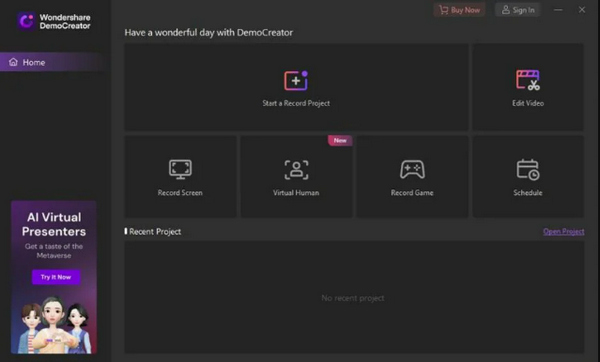
- Plusy
- Oferuj wiele funkcji edycji, aby tworzyć wysokiej jakości filmy poklatkowe.
- Możliwość swobodnego powiększania i dostosowywania obszaru nagrywania.
- Cons
- Mikrofon może nadal działać po nagraniu.
- Cena wersji pro jest wysoka i kosztuje $52/rok.
7. EaseUS RecExperts (Windows)
Eksperci EaseUS Rec to także potężny rejestrator ekranu poklatkowego. Możesz dostosować obszar nagrywania lub bezpośrednio nagrać cały ekran przed ustawieniem harmonogramu nagrywania. W ten sposób możesz nagrać wiele klipów w wybranym czasie. Następnie możesz je przyciąć i połączyć, aby utworzyć film poklatkowy.
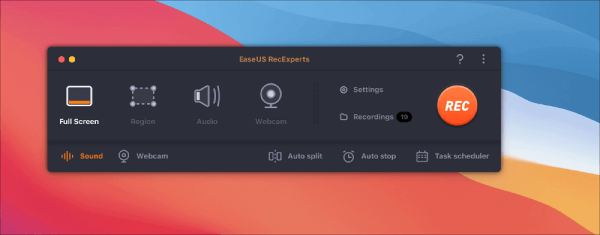
- Plusy
- Możliwość przycinania i łączenia nagrań.
- Obsługa zielonego ekranu, aby nagrać kamerę internetową.
- Zapewnia nagrywanie w wysokiej jakości 1080p i 4K.
- Cons
- Wersja pro jest droga.
- Funkcje edycji są ograniczone bez dodatków.
8. Wonderfox (Windows)
Wonderfox to wszechstronny rejestrator ekranu poklatkowego umożliwiający ustawienie czasu trwania, formatu, liczby klatek na sekundę i innych ustawień przed zaplanowanym nagrywaniem. Zapewnia także funkcję wzmacniania dźwięku, która umożliwia przechwytywanie wysokiej jakości dźwięku bez szumów. Po nagraniu możesz wykonywać dalsze czynności edycyjne, takie jak przycinanie, dzielenie i inne.
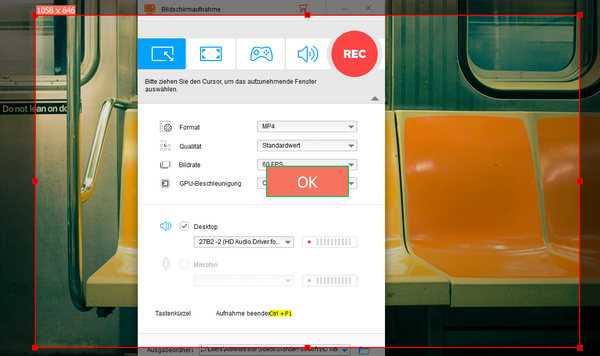
- Plusy
- Oferuj funkcje redukcji szumów i wzmacniania dźwięku.
- Umożliwia jednoczesne przechwytywanie wielu obszarów.
- Możliwość podziału dźwięku podczas nagrywania.
- Cons
- Trochę trudno jest rozgryźć funkcje interfejsu.
- Czasami ma niską stabilność podczas używania.
- Nie udostępniaj funkcji podglądu w celu sprawdzenia efektów.
9. Bandicam (Windows/Mac)
Bandicam to słynny rejestrator ekranu poklatkowego z konfigurowalnymi funkcjami zaplanowanego nagrywania. Ustaw głośność dźwięku, czas trwania, rozdzielczość wideo i format wyjściowy według własnego uznania. Obsługuje maksymalną liczbę klatek na sekundę 120 klatek na sekundę, dzięki czemu filmy poklatkowe są płynne i wysokiej jakości. Możesz także nagrać wideo po ruchu kursora myszy na ekranie.

- Plusy
- Zmodyfikuj wiele ustawień wideo, takich jak format, jakość itp.
- Nagrywaj razem mikrofon, kamerę internetową i dźwięk systemowy.
- Obsługuje wysoką liczbę klatek na sekundę 120 klatek na sekundę, aby tworzyć płynne filmy poklatkowe.
- Cons
- Interfejs z wieloma funkcjami jest trudny w użyciu.
- Aby zmniejszyć znak wodny, musisz zapłacić.
9. Bandicam (Windows/Mac)
Bandicam to słynny rejestrator ekranu poklatkowego z konfigurowalnymi funkcjami zaplanowanego nagrywania. Ustaw głośność dźwięku, czas trwania, rozdzielczość wideo i format wyjściowy według własnego uznania. Obsługuje maksymalną liczbę klatek na sekundę 120 klatek na sekundę, dzięki czemu filmy poklatkowe są płynne i wysokiej jakości. Możesz także nagrać wideo po ruchu kursora myszy na ekranie.

- Plusy
- Zmodyfikuj wiele ustawień wideo, takich jak format, jakość itp.
- Nagrywaj razem mikrofon, kamerę internetową i dźwięk systemowy.
- Obsługuje wysoką liczbę klatek na sekundę 120 klatek na sekundę, aby tworzyć płynne filmy poklatkowe.
- Cons
- Interfejs z wieloma funkcjami jest trudny w użyciu.
- Aby zmniejszyć znak wodny, musisz zapłacić.
10. OBS (Windows/Mac)
Popularny rejestrator typu open source - Studio OBS może również pomóc w nagrywaniu filmów poklatkowych. Interfejs może być trudny do zrozumienia dla początkujących użytkowników, ale zaawansowane i wszechstronne funkcje oferują ogromną pomoc w przesyłaniu strumieniowym, przechwytywaniu, kodowaniu, komponowaniu i nie tylko.
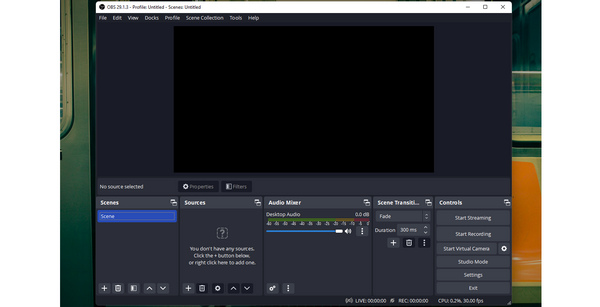
- Plusy
- Obsługa przechwytywania ekranu w czasie rzeczywistym i przesyłania strumieniowego treści.
- Nagrywaj kamerę internetową, wyświetlaj ekran i nakładaj je.
- Możliwość dodawania przejść pomiędzy nagrywanymi klipami.
- Cons
- Niezbyt wiele funkcji edycyjnych do ozdabiania filmów poklatkowych.
- Program może się zawiesić po dodaniu nowych warstw.
Często zadawane pytania dotyczące rejestratorów ekranu poklatkowego dla systemu Windows/Mac
-
1. Dlaczego nagrania z rejestratorów ekranu poklatkowego są bardzo opóźnione?
Te rejestratory ekranu z domyślną funkcją poklatkową bezpośrednio przyspieszą nagrywanie. Jeśli ustawisz wysoką liczbę klatek na sekundę, nagrania poklatkowe stracą wiele szczegółów i danych.
-
2. Czy istnieje darmowy rejestrator ekranu poklatkowego dla systemu Windows/Mac?
Nie. Jednak większość rejestratorów ekranu poklatkowego zapewnia użytkownikom bezpłatne wersje próbne, w tym AnyRec Screen Recorder, Debiut Video Capture Software itp.
-
3. Jak robić filmy poklatkowe na moim telefonie?
W większości telefonów komórkowych możesz ustawić funkcję poklatkową w aparacie. Następnie możesz naprawić swój telefon i nagrywać filmy poklatkowe.
Wniosek
W tym poście przedstawiono 11 najlepszych rejestratorów ekranu poklatkowego dla systemu Windows/Mac. Możesz wybrać żądany i najbardziej odpowiedni do przechwytywania nagrań poklatkowych bez opóźnień i spadków klatek. Zapraszamy do zadawania pytań i wyrażania opinii.
100% bezpieczne
100% bezpieczne
